「写在前面」
记得刚读研究生那会儿,有次去找师姐问一些代码方面的问题,我拿着个本子和笔一本正经地在那手抄代码。师姐一脸震惊地望着我说:“你就用这个记笔记?”当时我还啥都不懂,现在想来简直是蠢到家了,我也就是从那个时候才开始知道了有 OneNote 这个东东。
本文只介绍了我自己经常使用的 OneNote 的一些常用功能,如果想要了解 OneNote 的详细教程,可以参考 OneNote 的官方教程。
目录
-
1 OneNote 介绍 -
2 OneNote 安装 -
3 OneNote 使用 -
3.1 五级目录,结构化管理笔记 -
3.2 设置字体,美化笔记 -
3.3 插入多种媒体,丰富笔记 -
3.4 插入代码块 -
3.5 搜索和索引功能 -
3.6 与他人共享笔记 -
3.7 移动设备上使用 OneNote -
3.8 GPT + OneNote 开启 AI 笔记新时代
-
1 OneNote 介绍
OneNote 是 Microsoft 推出的一款数字笔记本软件,是 Office 365 套件的一部分。OneNote 是一款免费且功能强大的笔记软件,可以设置多级标签分类记录笔记,调整文字大小、颜色和高亮,并且还可以插入图片、音频、web链接、甚至代码。OneNote 还内置了搜索、索引、共享等功能,方便定位和分享笔记。
2 OneNote 安装
如果你使用的是 windows 系统,OneNote 默认已经安装到了你的电脑上,苹果用户可以在 App Store 中搜索下载。不同的版本界面可能不太一样,我个人比较喜欢的还是 windows10 版本的 OneNote。可以在 Microsoft Store 中搜索 onenote for windows10 进行下载。
3 OneNote 使用
3.1 五级目录,结构化管理笔记
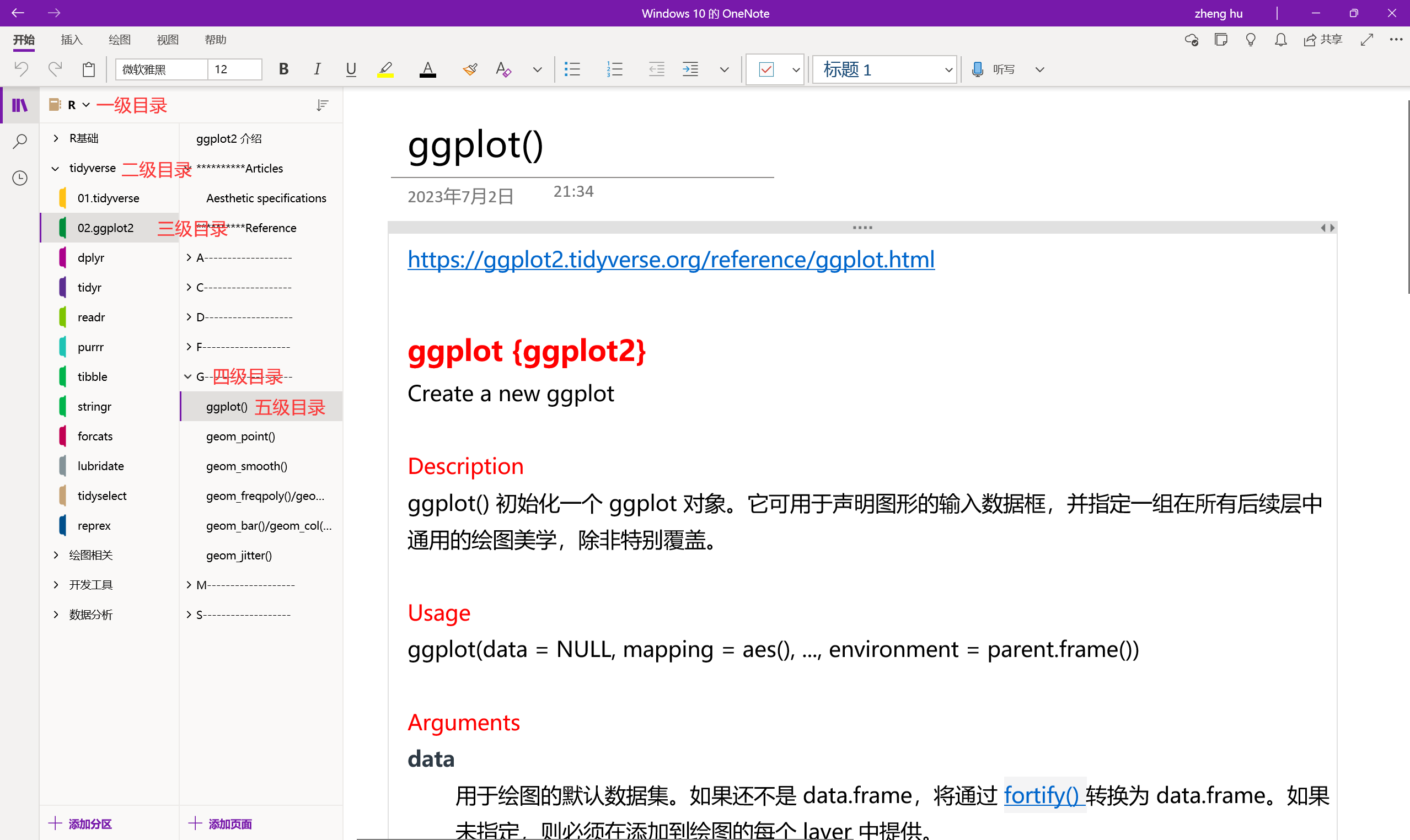
OneNote 可以设置五级目录,能够高度结构化管理笔记。比如新建一个笔记本用来存放 R 语言相关内容「一级目录」。新建一个分区组来存放 tidyverse 系列 R 包相关内容「二级目录」。新建一个分区来存放 ggplot2 包相关内容「三级目录」。新建一个页面来存放 ggplot2 包中 G 开头的函数「四级目录」。新建一个子页面来存放 ggplot() 函数相关内容「五级目录」。
3.2 设置字体,美化笔记
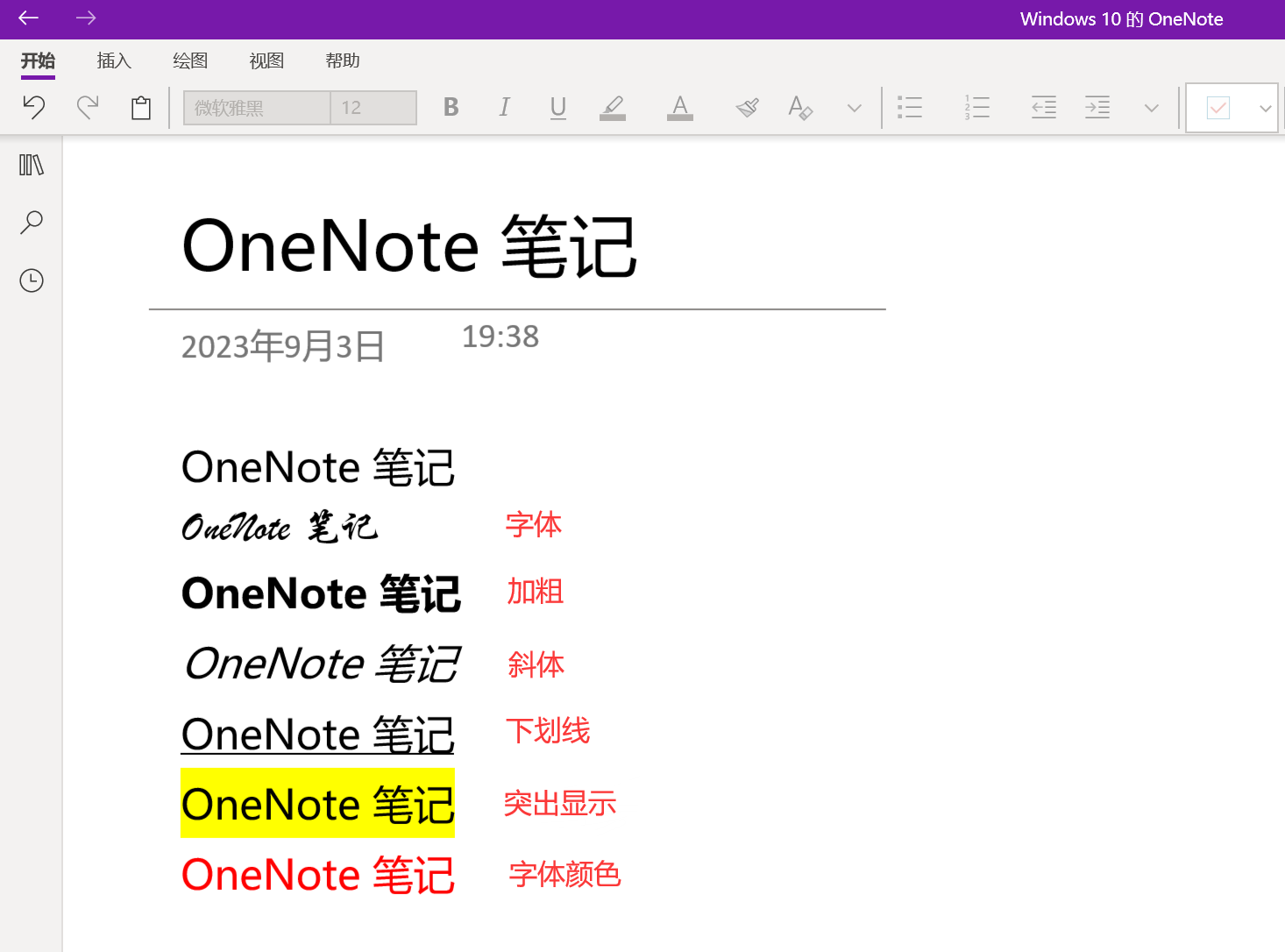
OneNote 具有 Office 系列的字体设置功能,可以自定义文字的字体、加粗、斜体、下划线、突出显示、字体颜色等,让笔记更加美观。
3.3 插入多种媒体,丰富笔记
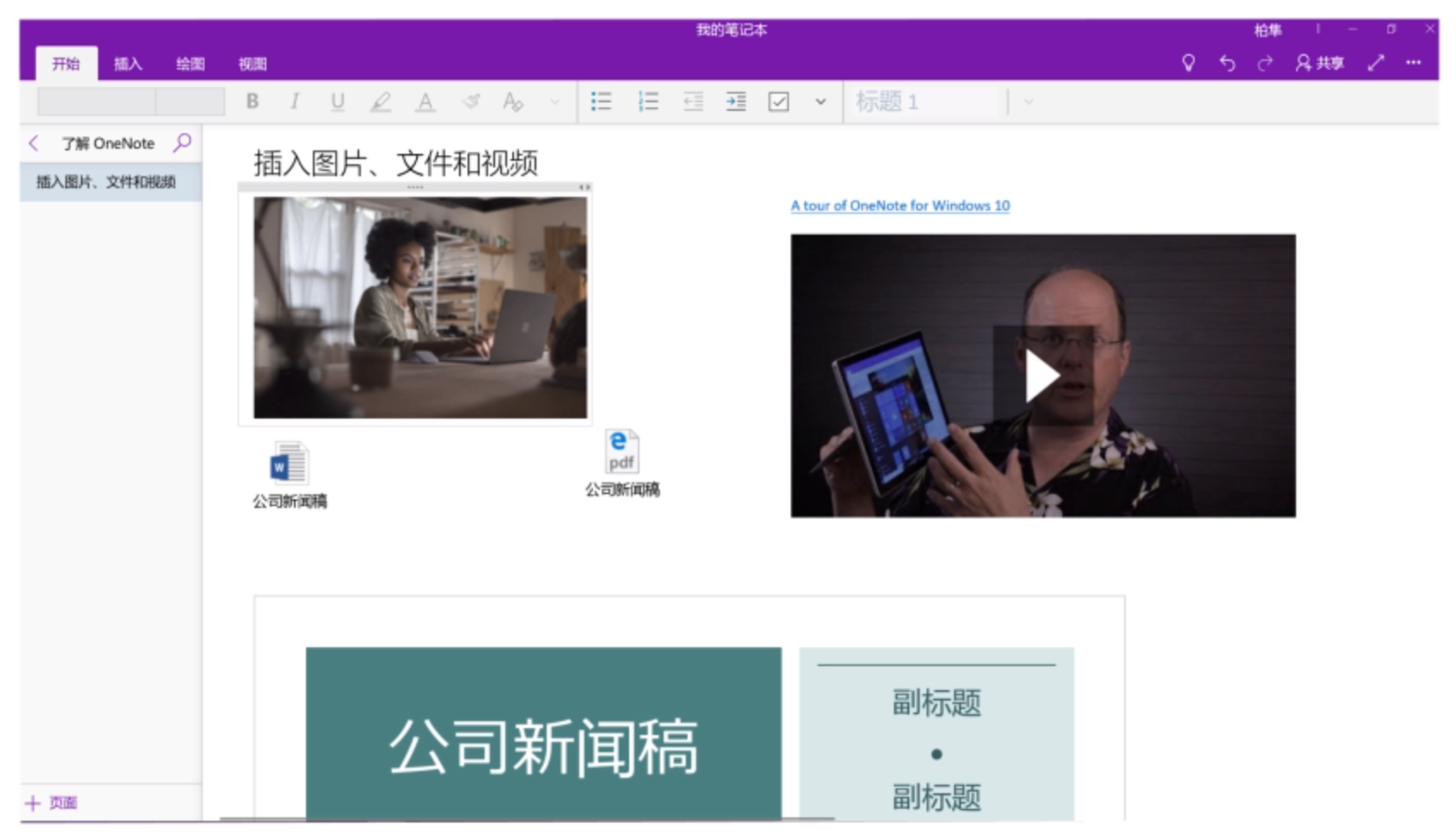
OneNote 可以在笔记中插入表格、图片、文件、视频、音频、超链接,让你的笔记内容更加丰富。
3.4 插入代码块
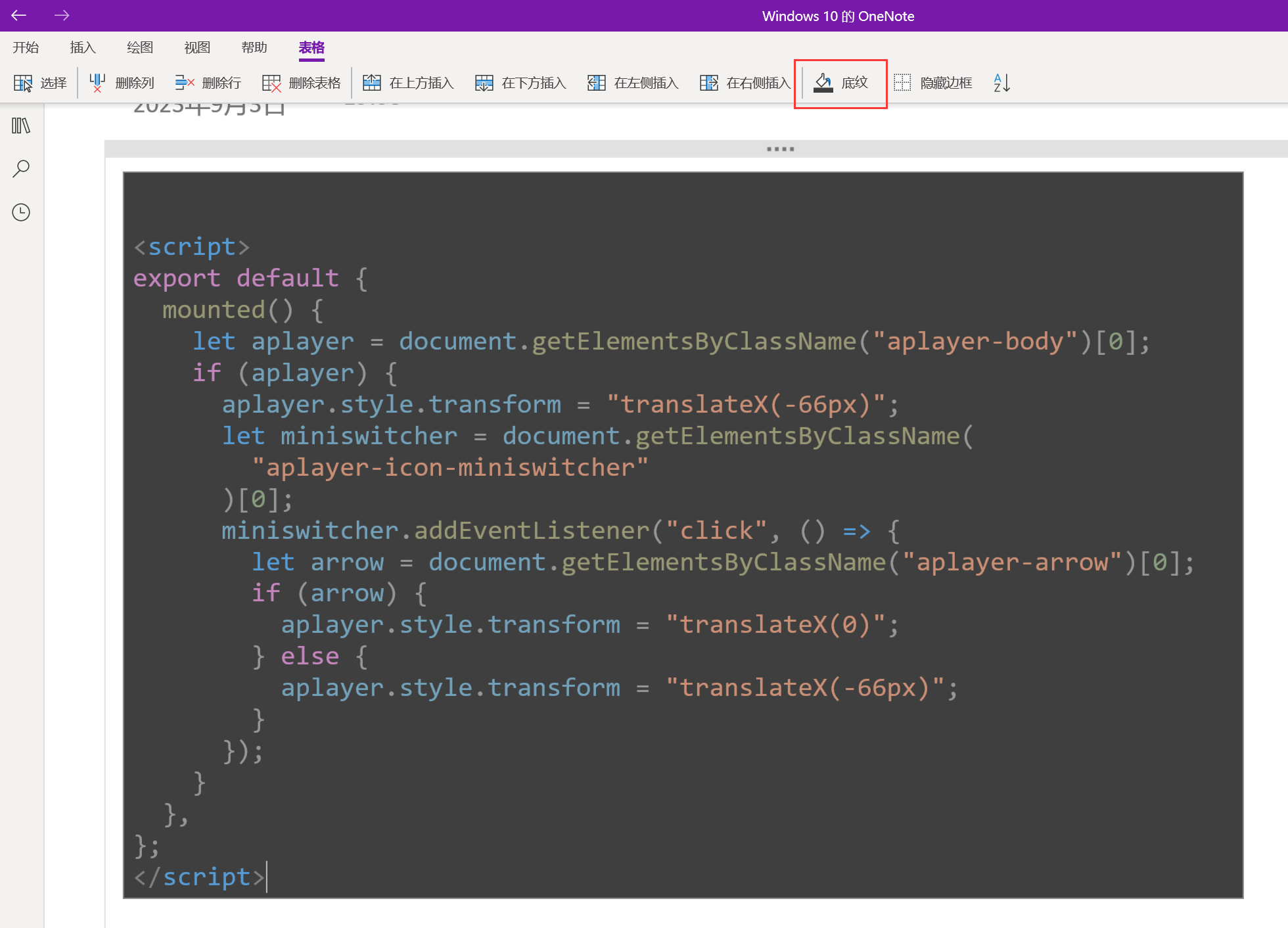
OneNote 虽然没有代码编辑器功能,但是可以通过表格工具实现类似的效果。插入一个表格单元,将表格的底纹设置为深色,然后从 VSCode 等代码编辑器复制代码,粘贴进表格中即可。
3.5 搜索和索引功能
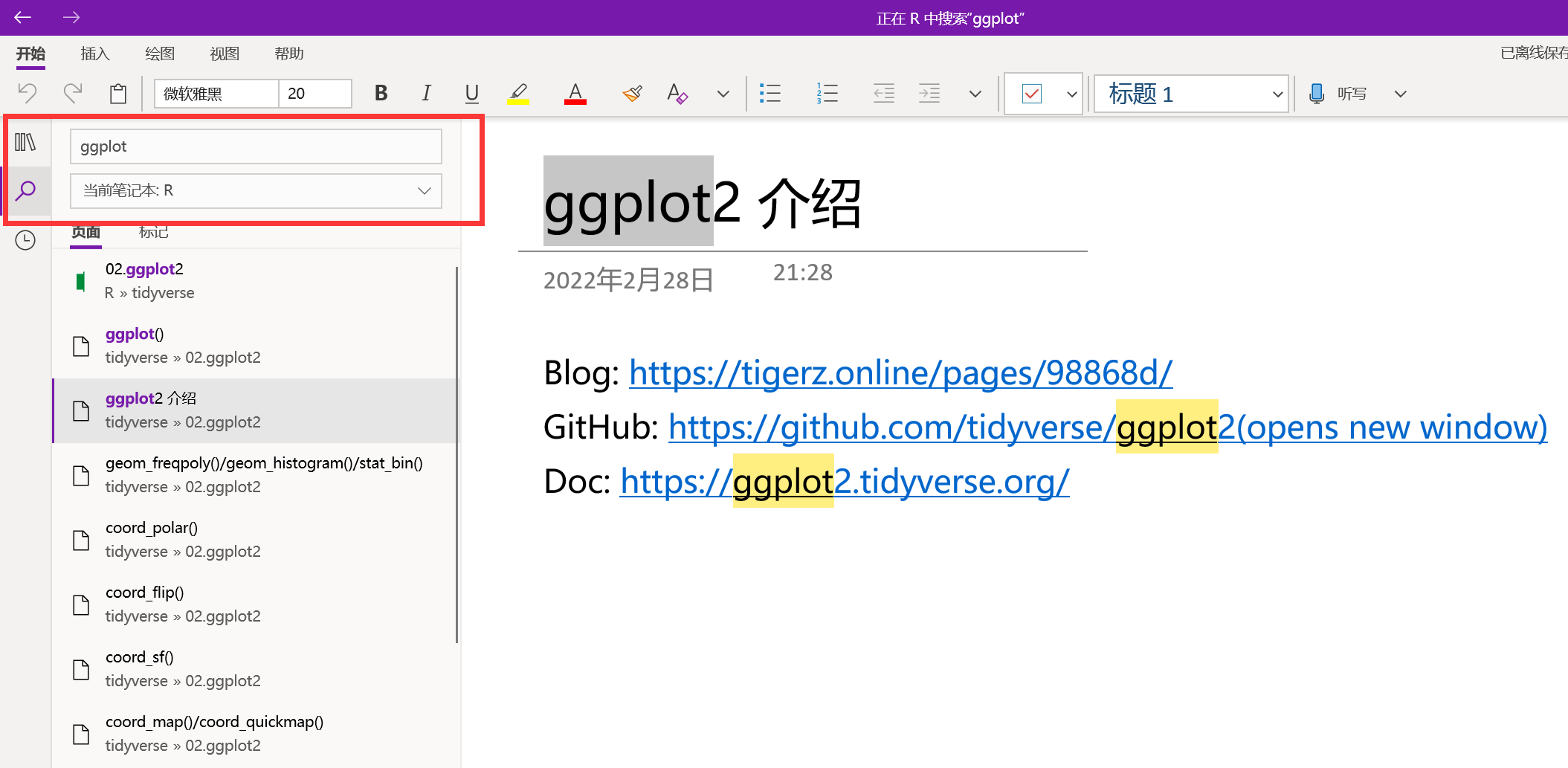
OneNote 具有搜索笔记的功能,能够快速定位到想要查看的笔记页面,这也是为什么推荐使用电子笔记的原因。选择放大镜或者按 Ctrl+F,键入搜索词或短语,OneNote 就会显示相关的笔记,并突出显示搜索词。
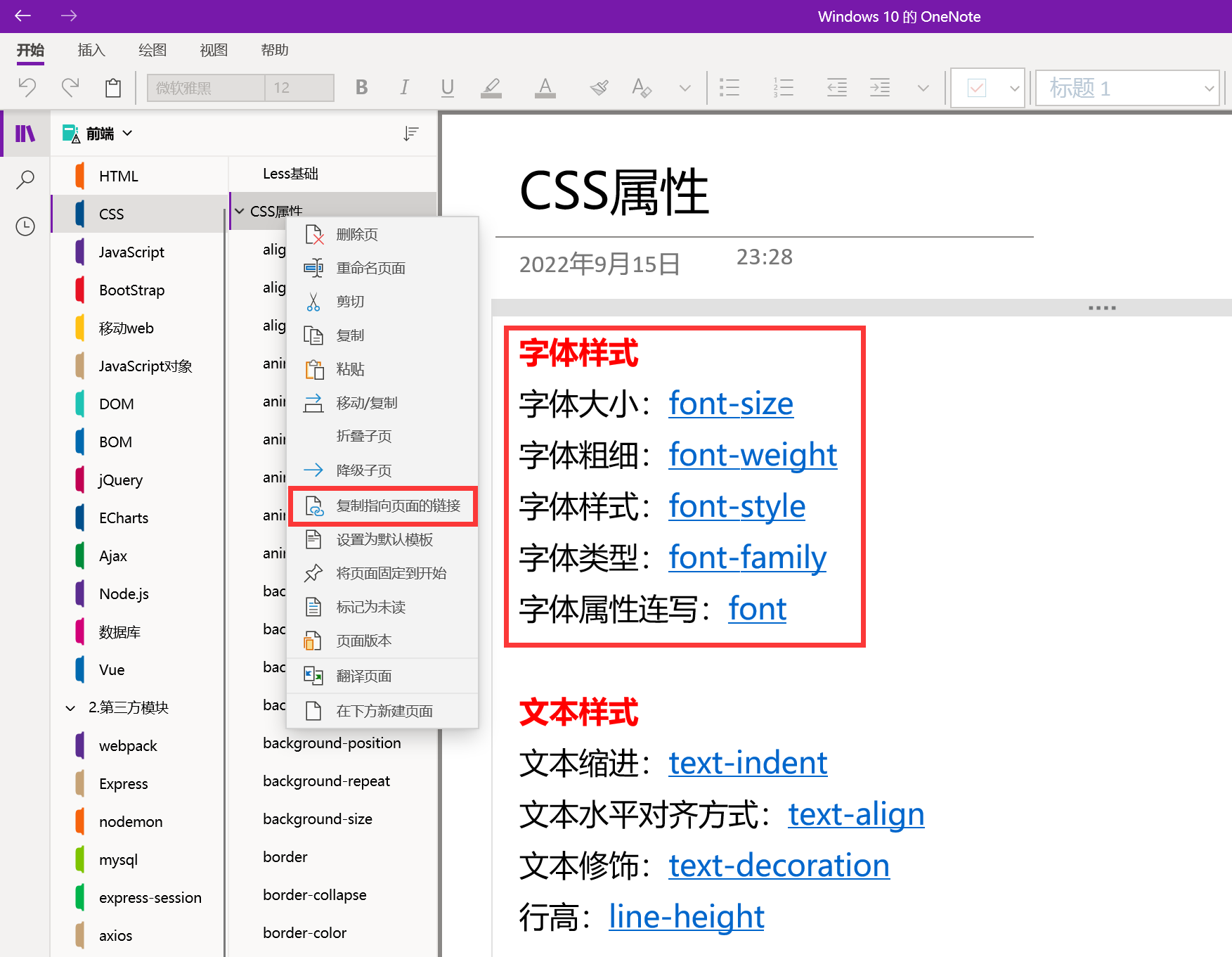
索引功能也是 OneNote 中非常实用的一个功能,你可以右键单击一个笔记页面,点击复制指向页面的链接,然后在其他页面内容中粘贴。它会粘贴一个内容为复制页面名称的超链接,这样你点击这个超链接就能从一个笔记页面跳转到另一个笔记页面。我通常会使用索引功能来整理函数代码。
3.6 与他人共享笔记
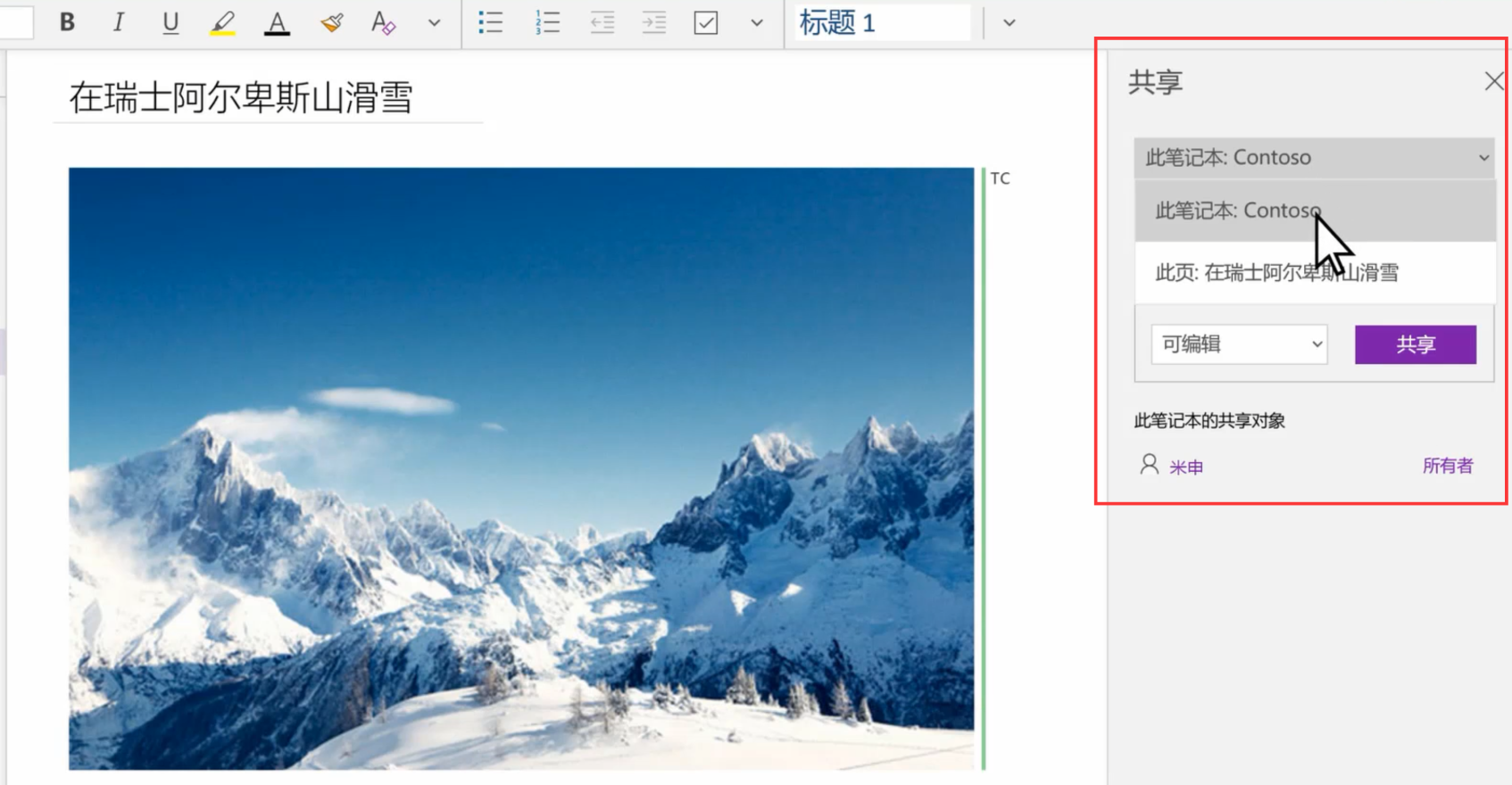
OneNote 具有共享笔记的功能,这样就能实现多人一起编辑一个笔记。选择要共享的页,选择“共享”。在第一个下拉列表中,选择需要共享“此笔记本[笔记本名称]”,还是共享“此页[页名称]”。输入要与其共享的人员的电子邮件地址。在第二个下拉列表中,选择收件人“可以编辑”,还是“可以查看”。选择“确定”,发送邀请。
3.7 移动设备上使用 OneNote
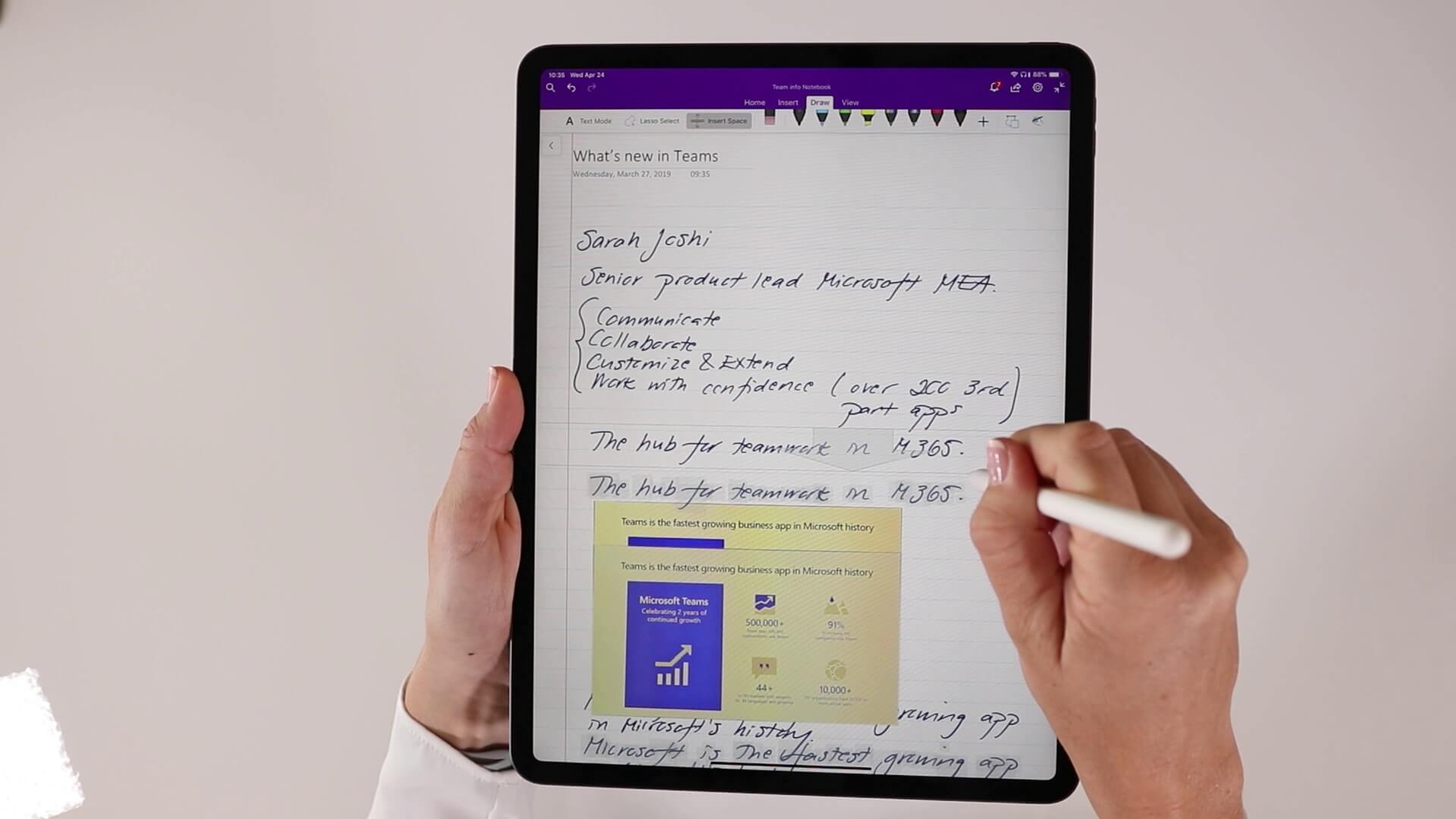
OneNote 可以在电脑、手机、ipad 等多种不同设备上使用,这也是电子笔记最为强大的地方,相当于你随时随地携带了一本比新华字典还厚的笔记本!!!我经常会在讨论时用手机打开 OneNote,与他人共享自己的笔记。在开会时,使用 ipad 和 pencil 来在 OneNote 上做会议记录。
3.8 GPT + OneNote 开启 AI 笔记新时代

微软在 ChatGPT 出来后不久就宣布了以后会在 Microsoft 365 服务中接入 AI 工具,很期待以后在 OneNote 中用 AI 记笔记的样子,可能以后连复制粘贴的工作量都省了...

本文由 mdnice 多平台发布






















 3万+
3万+











 被折叠的 条评论
为什么被折叠?
被折叠的 条评论
为什么被折叠?








